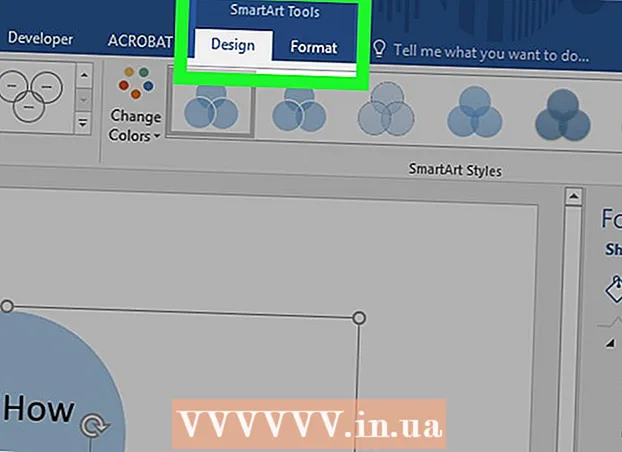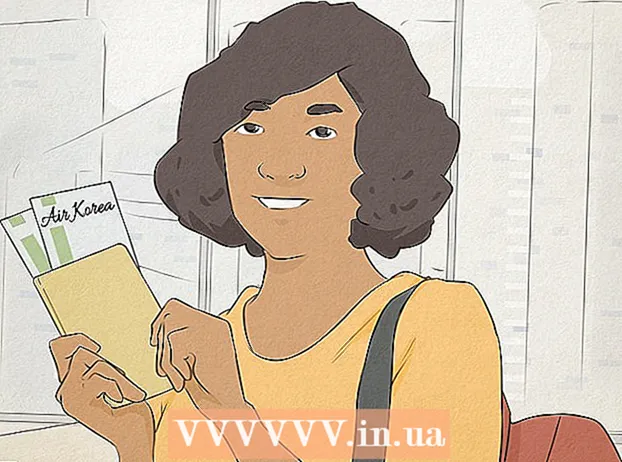Συγγραφέας:
Carl Weaver
Ημερομηνία Δημιουργίας:
2 Φεβρουάριος 2021
Ημερομηνία Ενημέρωσης:
1 Ιούλιος 2024

Περιεχόμενο
- Βήματα
- Μέρος 1 από 3: Επαλήθευση της διεύθυνσης email σας
- Αντιμετώπιση προβλημάτων
- Μέρος 2 από 3: Ενεργοποίηση Steam Guard
- Αντιμετώπιση προβλημάτων
- Μέρος 3 από 3: Χρήση του Steam Guard για σύνδεση
- Αντιμετώπιση προβλημάτων
- Συμβουλές
- Προειδοποιήσεις
Το Steam Guard είναι ένα επιπλέον επίπεδο προστασίας που μπορεί να χρησιμοποιηθεί στον λογαριασμό σας στο παιχνίδι Steam. Εάν το Steam Guard είναι ενεργοποιημένο, κάθε χρήστης που προσπαθεί να συνδεθεί στον λογαριασμό σας από έναν άγνωστο υπολογιστή θα αναγκαστεί να υποβληθεί σε πρόσθετη επαλήθευση. Αυτό το άρθρο θα σας καθοδηγήσει πώς να ενεργοποιήσετε το Steam Guard.
Βήματα
Μέρος 1 από 3: Επαλήθευση της διεύθυνσης email σας
 1 Εκκινήστε την εφαρμογή Steam, ανοίξτε το μενού Steam και κάντε κλικ στην επιλογή Προτιμήσεις (Windpws) ή Επιλογές (Mac OS).
1 Εκκινήστε την εφαρμογή Steam, ανοίξτε το μενού Steam και κάντε κλικ στην επιλογή Προτιμήσεις (Windpws) ή Επιλογές (Mac OS).- Στον ιστότοπο Steam, κάντε κλικ στο όνομα του προφίλ σας (στην επάνω δεξιά γωνία) και επιλέξτε Λεπτομέρειες λογαριασμού.
 2 Κάντε κλικ στο κουμπί "Επιβεβαίωση ηλεκτρονικού ταχυδρομείου". Ακολουθήστε τις οδηγίες στην οθόνη για να στείλετε ένα email επιβεβαίωσης στη διεύθυνση email που δώσατε κατά την εγγραφή σας στο Steam.
2 Κάντε κλικ στο κουμπί "Επιβεβαίωση ηλεκτρονικού ταχυδρομείου". Ακολουθήστε τις οδηγίες στην οθόνη για να στείλετε ένα email επιβεβαίωσης στη διεύθυνση email που δώσατε κατά την εγγραφή σας στο Steam.  3 Ανοίξτε το email επιβεβαίωσης. Κάντε κλικ στον σύνδεσμο σε αυτό το μήνυμα ηλεκτρονικού ταχυδρομείου για να ολοκληρώσετε τη διαδικασία επαλήθευσης ηλεκτρονικού ταχυδρομείου.
3 Ανοίξτε το email επιβεβαίωσης. Κάντε κλικ στον σύνδεσμο σε αυτό το μήνυμα ηλεκτρονικού ταχυδρομείου για να ολοκληρώσετε τη διαδικασία επαλήθευσης ηλεκτρονικού ταχυδρομείου.
Αντιμετώπιση προβλημάτων
 1 Δεν έχετε λάβει ένα email επιβεβαίωσης.
1 Δεν έχετε λάβει ένα email επιβεβαίωσης.- Βεβαιωθείτε ότι έχετε ελέγξει τη διεύθυνση ηλεκτρονικού ταχυδρομείου που δώσατε κατά την εγγραφή σας στο Steam. Εάν δεν έχετε πρόσβαση σε αυτά τα εισερχόμενα email, επικοινωνήστε με την Υποστήριξη Steam στη διεύθυνση support.steampowered.com/newticket.php.
- Εάν χρησιμοποιείτε το Gmail, ενδέχεται να εμφανιστεί ένα email επιβεβαίωσης στην καρτέλα Ενημερώσεις.
- Ελέγξτε τον φάκελο ανεπιθύμητων μηνυμάτων σας. Εάν δεν υπάρχει γράμμα, προσθέστε διευθύνσεις [email protected] και [email protected] στη λίστα των αξιόπιστων διευθύνσεων ηλεκτρονικού ταχυδρομείου.
Μέρος 2 από 3: Ενεργοποίηση Steam Guard
 1 Επανεκκινήστε το Steam δύο φορές για να ενεργοποιήσετε αυτόματα το Steam Guard.
1 Επανεκκινήστε το Steam δύο φορές για να ενεργοποιήσετε αυτόματα το Steam Guard. 2 Κάντε κλικ στην επιλογή "Ενεργοποίηση Steam Guard" στις ρυθμίσεις για να ενεργοποιήσετε την προστασία αμέσως μετά την επιβεβαίωση της διεύθυνσης email ή εάν έχετε απενεργοποιήσει προηγουμένως το Steam Guard.
2 Κάντε κλικ στην επιλογή "Ενεργοποίηση Steam Guard" στις ρυθμίσεις για να ενεργοποιήσετε την προστασία αμέσως μετά την επιβεβαίωση της διεύθυνσης email ή εάν έχετε απενεργοποιήσει προηγουμένως το Steam Guard. 3 Βεβαιωθείτε ότι η προστασία είναι ενεργοποιημένη. Στην καρτέλα "Λογαριασμός" (στις ρυθμίσεις) στην ενότητα "Κατάσταση ασφαλείας", θα πρέπει να δείτε "Υπό την προστασία του Steam Guard" (εάν η προστασία είναι ενεργοποιημένη).
3 Βεβαιωθείτε ότι η προστασία είναι ενεργοποιημένη. Στην καρτέλα "Λογαριασμός" (στις ρυθμίσεις) στην ενότητα "Κατάσταση ασφαλείας", θα πρέπει να δείτε "Υπό την προστασία του Steam Guard" (εάν η προστασία είναι ενεργοποιημένη). - Σημείωση: Αφού ενεργοποιήσετε το Steam Guard, θα μπορείτε να κάνετε αγορές ή να χρησιμοποιήσετε την Κοινοτική Αγορά μετά από 15 ημέρες.
Αντιμετώπιση προβλημάτων
 1 Δεν υπάρχει κουμπί "Ενεργοποίηση Steam Guard". Σε αυτήν την περίπτωση, πιθανότατα αποκαταστήσατε πρόσφατα τον λογαριασμό σας μέσω υποστήριξης. Απλώς αποσυνδεθείτε από το Steam και, στη συνέχεια, συνδεθείτε ξανά στο λογαριασμό σας.
1 Δεν υπάρχει κουμπί "Ενεργοποίηση Steam Guard". Σε αυτήν την περίπτωση, πιθανότατα αποκαταστήσατε πρόσφατα τον λογαριασμό σας μέσω υποστήριξης. Απλώς αποσυνδεθείτε από το Steam και, στη συνέχεια, συνδεθείτε ξανά στο λογαριασμό σας.
Μέρος 3 από 3: Χρήση του Steam Guard για σύνδεση
 1 Συνδεθείτε στο λογαριασμό σας από άλλο υπολογιστή ή πρόγραμμα περιήγησης. Σε αυτήν την περίπτωση, θα σας ζητηθεί ένας κωδικός για να αποτρέψετε τη μη εξουσιοδοτημένη πρόσβαση στο λογαριασμό σας στο Steam.
1 Συνδεθείτε στο λογαριασμό σας από άλλο υπολογιστή ή πρόγραμμα περιήγησης. Σε αυτήν την περίπτωση, θα σας ζητηθεί ένας κωδικός για να αποτρέψετε τη μη εξουσιοδοτημένη πρόσβαση στο λογαριασμό σας στο Steam.  2 Ανοίξτε το γράμμα με τον κωδικό. Η θεματική γραμμή του μηνύματος ηλεκτρονικού ταχυδρομείου θα είναι: "Ο λογαριασμός σας στο Steam: Πρόσβαση από νέο υπολογιστή / συσκευή." Αυτό το μήνυμα ηλεκτρονικού ταχυδρομείου θα σταλεί στη διεύθυνση ηλεκτρονικού ταχυδρομείου που επιβεβαιώσατε όταν ενεργοποιήσατε το Steam Guard.
2 Ανοίξτε το γράμμα με τον κωδικό. Η θεματική γραμμή του μηνύματος ηλεκτρονικού ταχυδρομείου θα είναι: "Ο λογαριασμός σας στο Steam: Πρόσβαση από νέο υπολογιστή / συσκευή." Αυτό το μήνυμα ηλεκτρονικού ταχυδρομείου θα σταλεί στη διεύθυνση ηλεκτρονικού ταχυδρομείου που επιβεβαιώσατε όταν ενεργοποιήσατε το Steam Guard. - Εάν δεν υπάρχει email, ελέγξτε τον φάκελο ανεπιθύμητων μηνυμάτων ή προσθέστε διευθύνσεις [email protected] και [email protected] στη λίστα των αξιόπιστων διευθύνσεων ηλεκτρονικού ταχυδρομείου.
 3 Αντιγράψτε τον πενταψήφιο κωδικό (από το email που λάβατε).
3 Αντιγράψτε τον πενταψήφιο κωδικό (από το email που λάβατε). 4 Στο παράθυρο "Steam Guard", κάντε κλικ στην επιλογή "Επόμενο" και, στη συνέχεια, επικολλήστε τον κώδικα στο πλαίσιο.
4 Στο παράθυρο "Steam Guard", κάντε κλικ στην επιλογή "Επόμενο" και, στη συνέχεια, επικολλήστε τον κώδικα στο πλαίσιο. 5 Ελέγξτε την επιλογή "Να θυμάστε αυτόν τον υπολογιστή" εάν συνδέεστε στον λογαριασμό Steam από τον υπολογιστή ή τη συσκευή σας. Μην ελέγχετε αυτήν την επιλογή εάν συνδέεστε στον λογαριασμό σας Steam από τον υπολογιστή κάποιου άλλου.
5 Ελέγξτε την επιλογή "Να θυμάστε αυτόν τον υπολογιστή" εάν συνδέεστε στον λογαριασμό Steam από τον υπολογιστή ή τη συσκευή σας. Μην ελέγχετε αυτήν την επιλογή εάν συνδέεστε στον λογαριασμό σας Steam από τον υπολογιστή κάποιου άλλου.  6 Δώστε στον υπολογιστή / συσκευή σας ένα περιγραφικό όνομα για να διακρίνετε εύκολα τους υπολογιστές / συσκευές από τις οποίες μπορείτε να συνδεθείτε στον λογαριασμό σας Steam. Για παράδειγμα, ονομάστε τον υπολογιστή εργασίας σας "Office".
6 Δώστε στον υπολογιστή / συσκευή σας ένα περιγραφικό όνομα για να διακρίνετε εύκολα τους υπολογιστές / συσκευές από τις οποίες μπορείτε να συνδεθείτε στον λογαριασμό σας Steam. Για παράδειγμα, ονομάστε τον υπολογιστή εργασίας σας "Office".  7 Συνδεθείτε στο Steam. Αφού εισαγάγετε τον κωδικό και κάνετε κλικ στο "Επόμενο", θα συνδεθείτε και μπορείτε να χρησιμοποιήσετε το Steam. Λάβετε υπόψη ότι μόλις σας επιτραπεί να συνδεθείτε στο Steam από νέο υπολογιστή / συσκευή, θα μπορείτε να κάνετε αγορές ή να χρησιμοποιήσετε την Κοινοτική Αγορά μετά από 15 ημέρες.
7 Συνδεθείτε στο Steam. Αφού εισαγάγετε τον κωδικό και κάνετε κλικ στο "Επόμενο", θα συνδεθείτε και μπορείτε να χρησιμοποιήσετε το Steam. Λάβετε υπόψη ότι μόλις σας επιτραπεί να συνδεθείτε στο Steam από νέο υπολογιστή / συσκευή, θα μπορείτε να κάνετε αγορές ή να χρησιμοποιήσετε την Κοινοτική Αγορά μετά από 15 ημέρες.
Αντιμετώπιση προβλημάτων
 1 Το Steam σας ζητά να εισάγετε έναν κωδικό κάθε φορά που προσπαθείτε να συνδεθείτε στο λογαριασμό σας από τον ίδιο υπολογιστή. Έχει να κάνει με το αρχείο ελέγχου ταυτότητας στον υπολογιστή σας. Σε αυτήν την περίπτωση:
1 Το Steam σας ζητά να εισάγετε έναν κωδικό κάθε φορά που προσπαθείτε να συνδεθείτε στο λογαριασμό σας από τον ίδιο υπολογιστή. Έχει να κάνει με το αρχείο ελέγχου ταυτότητας στον υπολογιστή σας. Σε αυτήν την περίπτωση: - Αρχικά, αποσυνδεθείτε από το Steam και, στη συνέχεια, συνδεθείτε ξανά.
- Διαγράψτε το αρχείο ClientRegistry.blob... Στη συνέχεια, αποσυνδεθείτε από το Steam και, στη συνέχεια, συνδεθείτε ξανά. Αυτό το αρχείο μπορεί να βρεθεί στους ακόλουθους φακέλους:
- Windows - C: Αρχεία προγράμματος Steam
- Μακ - / Χρήστης /όνομα χρήστη/ Βιβλιοθήκη / Υποστήριξη εφαρμογών / Steam
 2 Εάν αυτό δεν λειτουργεί, καταργήστε όλα τα αρχεία που σχετίζονται με το Steam (αυτό δεν θα επηρεάσει τα αρχεία παιχνιδιών). Βγείτε από το Steam και ανοίξτε τους φακέλους που αναφέρονται παραπάνω. Διαγράψτε τα πάντα εκτός από το φάκελο SteamApps και αρχείο steam.exe (Windows) και Δεδομένα χρήστη (Mac OS). Ξεκινήστε το Steam και θα κατεβάσει αυτόματα τα απαιτούμενα αρχεία.
2 Εάν αυτό δεν λειτουργεί, καταργήστε όλα τα αρχεία που σχετίζονται με το Steam (αυτό δεν θα επηρεάσει τα αρχεία παιχνιδιών). Βγείτε από το Steam και ανοίξτε τους φακέλους που αναφέρονται παραπάνω. Διαγράψτε τα πάντα εκτός από το φάκελο SteamApps και αρχείο steam.exe (Windows) και Δεδομένα χρήστη (Mac OS). Ξεκινήστε το Steam και θα κατεβάσει αυτόματα τα απαιτούμενα αρχεία.
Συμβουλές
- Το Steam Gaurd είναι ενεργοποιημένο από προεπιλογή για όλους τους χρήστες του Steam. Ωστόσο, εάν το απενεργοποιήσετε, θα πρέπει να ακολουθήσετε όλα τα παραπάνω βήματα για να το ενεργοποιήσετε ξανά.
- Ποτέ μην χρησιμοποιείτε τον ίδιο κωδικό πρόσβασης για τον λογαριασμό Steam και τον λογαριασμό email σας.
Προειδοποιήσεις
- Εάν απενεργοποιήσετε και μετά ενεργοποιήσετε ξανά το Steam Guard, θα πρέπει να περιμένετε 15 ημέρες για να αποκτήσετε πρόσβαση σε ορισμένες λειτουργίες του Steam, όπως το Steam Trading και η Steam Community Market.